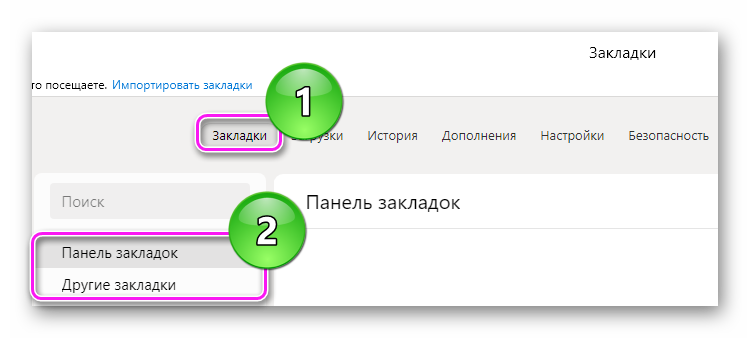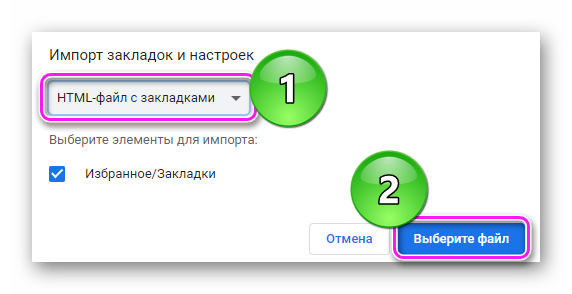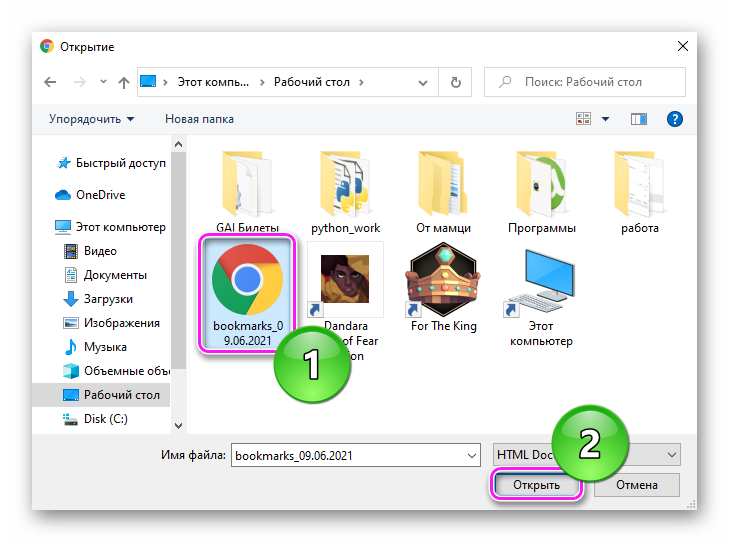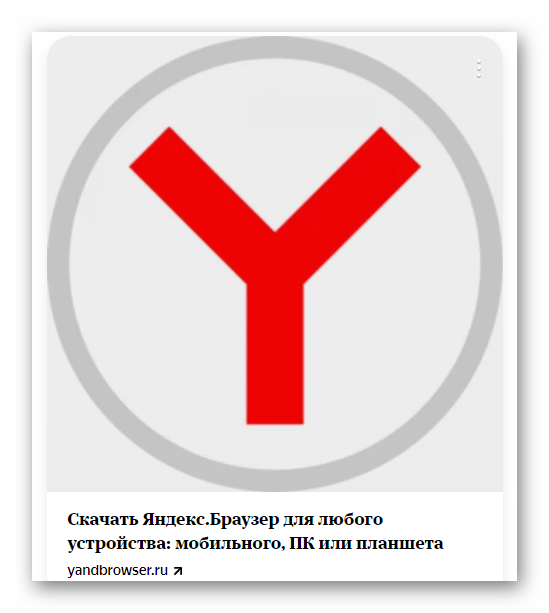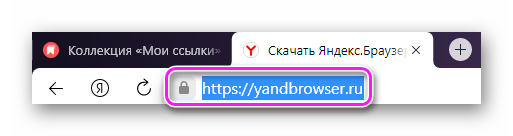Способ, как импортировать закладки из Яндекс Браузера в Гугл Хром пригодится всем, кто решил попробовать самый популярный обозреватель в мире по собственной или рабочей инициативе. Производят перенос с помощью файла или вручную.
Зачем переносить
При активном использовании Yandex.Browser, у пользователей собирается не менее 10 сохраненных адресов для быстрого доступа к:
- социальным сетям;
- обсуждениям на форумах;
- товарам в интернет-магазинах;
- стриминговым сервисам музыки или видео;
- рабочей папке в Google Документах или его аналоге.
В отличие от закрепленных вкладок, закладки открываются только при переходе по ссылке, что “спасает” оперативную память от перегрузки.
Импорт с помощью HTML-файла
В Yandex.Browser и других обозревателях (Opera, Firefox, Brave) пользователи могут создавать документы с информацией о сохраненных страницах, с последующим их переносом в другую программу:
- Запустите Яндекс Браузер. Используйте горячую комбинацию клавиш Ctrl+Shift+O или откройте дополнительное меню, наведите курсор на «Закладки» и откройте «Диспетчер закладок».
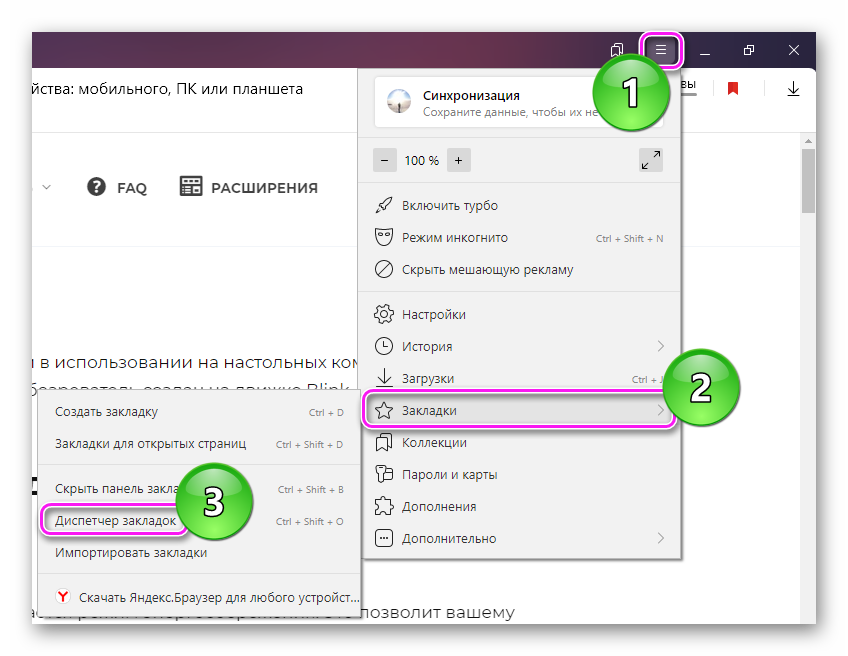
- Выберите папку, где хранятся необходимые адреса, в качестве примера используют сайты, занесенные в «Панель». Напротив называния раздела щелкните по трем вертикальным точкам, подменю «Еще».
- В перечне выберите «Экспорт в файл HTML».
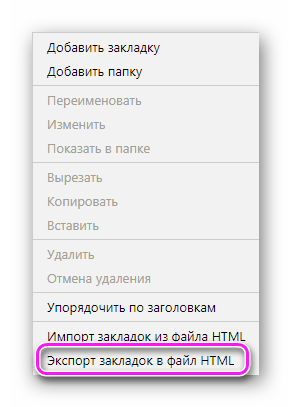
- Выберите папку, куда сохранить документ. Если необходимо, измените его название.
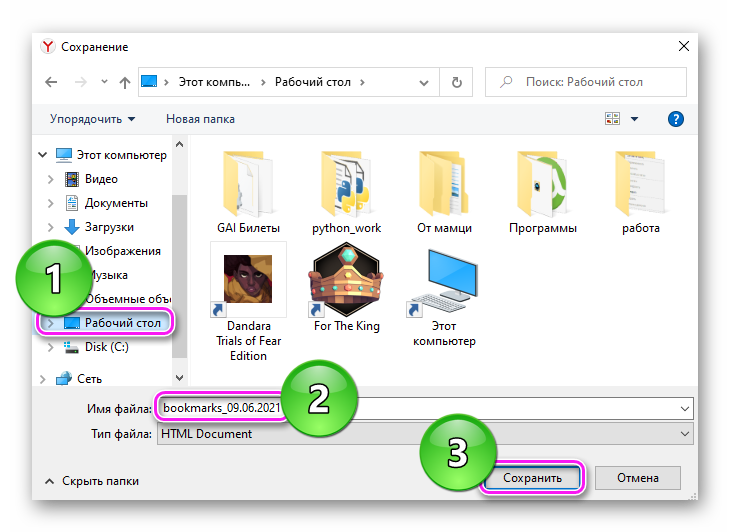
Теперь следующий шаг:
- Откройте Google Chrome. В правом верхнем углу щелкните по дополнительному меню.
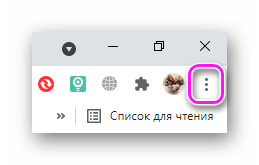
- В развернувшемся перечне выберите «Настройки».
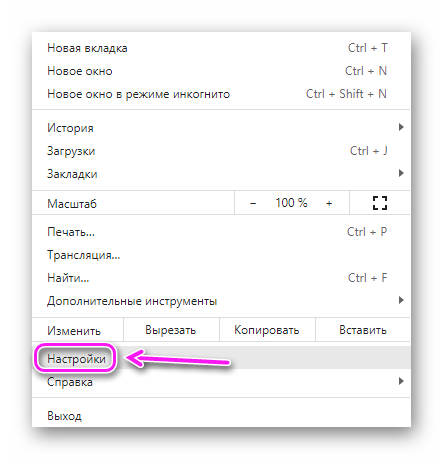
- Сверху, клацните по «Импорт закладок и настроек».

- В верхней строке установите «HTML-файлы c закладками» вместо «Microsoft Edge». Теперь клацните по «Выберите файл».
- Появится сообщение об успешной операции и предложение отобразить/скрыть панель.
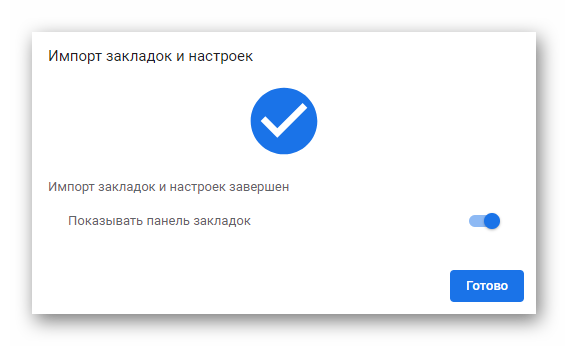
Перенесенный адрес появится в строке с другими сайтами. Если до этого в обозревателем уже пользовались, то страницу занесут в отдельную папку под названием «Выполнен импорт».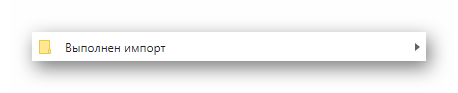
Хром не поддерживает автоматический импорт всех вкладок и настроек с Yandex’a.
Перенос вручную
Этот вариант, как перенести в Хром закладки из Яндекс Браузера актуален для важных ссылок из «Избранного»:
- Снова откройте Yandex.Browser. В верхней строке щелкните по иконке двух корешков книг. Появится окно, где нужно перейти в «Коллекции».
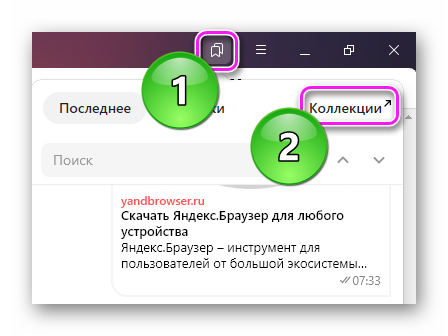
- Оказавшись на новой странице, наведите курсор на «Мои коллекции», а затем щелкните по «Мои ссылки».
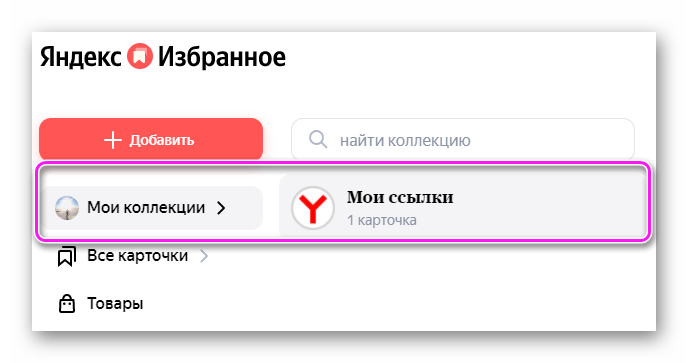
- Нажмите по карточке с сайтом, чтобы она открылась в дополнительной вкладке. Клацните по поисковой строке и скопируйте адрес сайта сочетанием горячих клавиш Ctrl+C.
- Теперь перейдите в Хром и вставьте адрес в поисковую строку, воспользовавшись сочетанием Ctrl+V и клацните Enter.
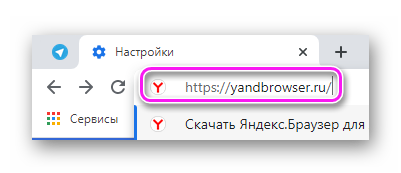
- После загрузки сайта нажмите по изображению звездочки напротив его адреса в поисковой строке.
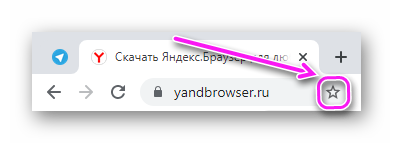
- Развернется дополнительный список, где нажмите «Добавить закладку».

- В дополнительном окне вы можете изменить название сохраненного сайта и определить папку его размещения — созданную программой или отдельно пользователем.

Аналогичным образом в Chrome добавляют другие адреса сайтов, в текущий момент открытых в браузере.
Импорт закладок с российского в американский обозреватель происходит с помощью специального HTML-файла или вручную, если ссылки были сохранены в избранном списке. Самым удобным является первый вариант, поскольку он не требует лишних действий.